Word中利用小数点进行对齐
2018-03-02老万
老万
Q:在编辑Word的时候会插入一些表格信息,但是这些表格信息如果含有小数点的话,在利用“居中对齐”对齐的时候会非常麻烦。请问有什么方法可以利用小数点来进行对齐操作?
A:首先点击“视图”标签,打开其中的“标尺”选项,选中要编辑的数字信息,点击左上角的制表位按钮,将其切换到“小数点对齐制表符”这一项。最后在标尺的对应位置上点击一下,数字就瞬间按照小数点进行对齐了。

除此以外,Word还支持其他符号的对齐操作。
快速移动到表格的边缘
Q:在一个内容非常多的表格里面,要想快速定位到表格的最边缘,最常见的方法就是借助Home键和End键,不过这种方法都需要离开鼠标才可以操作。那么有没有利用鼠标就可以快速完成的方法?
A:有一个最为简单有效的方法,就是将鼠标移动到单元格的边缘后双击。比如双击单元格底部边缘,就可以快速跳转到当前列的最后一行。如果双击单元格右部边缘,就可以快速跳转到当前行的最后一个。
Excel中进行数字的快速转换
Q:有的时候为了更好地阅读表格数字,需要对表格的数字进行简化操作,其中常见的方法就是对数字的单位进行转换,比如将10000转成“万”。如何实现这样的需求?
A:在要转换数值所在的列表,点击鼠标右键选择菜单中的“设置单元格格式”命令,在弹出的对话框中选择“数字”标签中的“自定义”选项,在窗口右侧的“类型”一栏中输入“0!.0,万”,点击确定按钮,就可以完成转换操作。
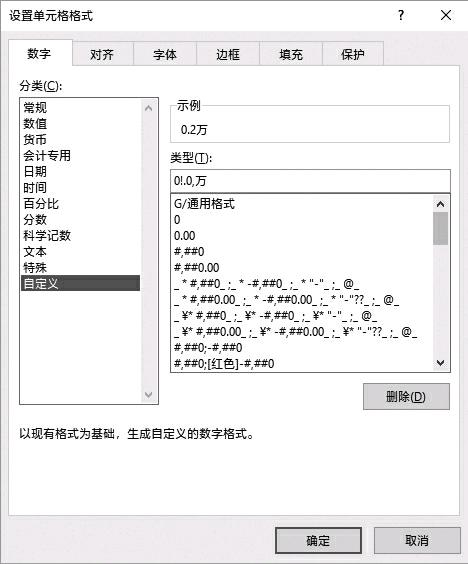
利用条件格式制作对比图表
Q:很多用户都会使用Excel制作对比图表,但是传统的方法操作起来非常麻烦,而且效率也非常低。有没有什么比较快捷方便的制作方法呢?
A:选中要进行对比的数据内容,点击“开始”标签中的“条件格式”按钮,在弹出的菜单中选择“数据条”这一项,挑选一个自己喜欢的数据条样式,就可以快速地制作出对比图表了。

轻松合并多个单元格不丢数据
Q:在进行表格编辑的时候,经常需要将多个单元格的数据进行合并,但是通过傳统的方法往往会导致某些单元格的数据丢失。有什么方法可以解决这个棘手的问题吗?
A:选中要合并的单元格内容,点击“开始”标签中的“填充”按钮,在弹出的菜单中选择“两端对齐”命令。接下来就会发现,所有选中单元格的内容已经全部合并到第一个单元格里面了。endprint
